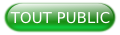I. Ressources nécessaires▲
|
1 - Soudez tous vos composants sur la plaque veroboard, une fois que tout est en place. |
2 - Notre carte HAT est toute simple, avec une LED comme composant principal. |
3 - Pour répondre aux spécifications officielles, une carte HAT doit avoir une mémoire EEPROM. |
|
Ressources nécessaires |
|---|
|
|
|
II. Les cartes d'extensions Pi HAT▲
Les premières cartes d'extension HAT sont arrivées avec le lancement en 2014 du modèle B+ du Raspberry Pi. Depuis, d'incroyables et fantastiques cartes HAT sont apparues, et la plupart ont été décrites dans les différents numéros du MagPi : l'Unicorn HAT, le piano HAT, le Sense HAT et l'Explorer HAT. Officiellement, HAT signifie Hardware Attached on Top, bien que votre expert soupçonne que l'acronyme soit venu après le nom. Mais voyez-vous de meilleures façons de nommer une carte additionnelle qui s'enfiche par-dessus le Pi en recouvrant sa surface ?
Bien que vous puissiez fabriquer et vendre des cartes d'extension sans vous conformer aux spécifications standards des cartes HAT, il y a de nombreux avantages à s'y conformer. Avoir des cartes qui présentent les mêmes dimensions permet de s'assurer qu'elles rentreront dans la plupart des boîtiers pour Raspberry Pi, et inclure une mémoire EEPROM permet au système d'exploitation d'identifier la carte HAT et de configurer les ressources matérielles nécessaires au démarrage du Pi.
Les instructions qui suivent fonctionneront aussi bien pour la dernière version de Raspbian (Jessie), que pour l'ancienne Wheezy.
III. Activation du support du bus I2C▲
Comme d'habitude, commencez par un sudo apt-get update, suivi d'un sudo apt-get upgrade pour mettre à jour votre système Raspbian.
Ensuite, il faut activer le support du bus I2C dans le noyau Linux. Pour cela, tapez :
sudo raspi-configSélectionnez Advanced Options, descendez avec la touche fléchée vers le bas puis sélectionnez A7 I2C. Répondez favorablement aux deux questions qui vous sont posées en vous assurant que Yes est bien mis en surbrillance. Si vous utilisez Jessie, vous pouvez également activer le support de l'I2C via l'outil de configuration disponible dans l'interface graphique fenêtrée. Dans les deux cas, vous serez alors invité à redémarrer. Une fois que le Pi a redémarré, installez le paquet des utilitaires de gestion de l'I2C avec la commande :
sudo apt-get install i2c-toolsIV. Prototypage du circuit▲
Il est maintenant temps de réaliser le prototype du circuit avec l'EEPROM sur une plaquette de câblage rapide. On commence par mettre en place le circuit de la figure 1 ci-dessous :
|
Figure 1 : l'EEPROM devra être connectée aux broches SDA ou SCL pour la programmation. Si vous n'utilisez pas un 24C32, vous devrez revoir les connexions (consultez la documentation constructeur du composant). |
|
Si vous n'utilisez pas une EEPROM 24C32, vous devrez peut-être modifier le câblage concernant les broches SDA et SCL. Consultez la documentation constructeur (datasheet) du composant au besoin.
Votre carte HAT doit évidemment proposer des fonctionnalités observables. Pour faire simple, ici le circuit ci-dessus comporte seulement une LED tricolore RVB, mais vous pouvez utiliser tout type de composant selon les nouvelles fonctionnalités que vous souhaitez offrir à votre Pi.

Alimentez le Pi. Vous remarquerez peut-être que la LED est déjà allumée, même faiblement, cela parce que le Pi ne sait pas ce qui est connecté sur son port et que les sorties GPIO sont laissées « flottantes » au démarrage. Voici une chose que votre Pi devra prendre en compte en configurant au démarrage les broches utilisées par la carte HAT.
Le bout de code Python, plus loin dans l'articlePremiers tests (myoh-rgp.py), permet d'interagir avec la LED. Vous aurez besoin auparavant d'installer la bibliothèque gpiozero.
Ensuite, vérifiez les périphériques I2C détectés sur le second bus I2C :
i2cdetect -y 1Vous devriez voir s'afficher un tableau des périphériques détectés sur le bus I2C. En supposant que vous n'ayez rien d'autre de connecté, toutes les entrées, sauf une, doivent être vides en laissant apparaître deux tirets « -- ». Normalement, votre EEPROM devrait apparaître dans la colonne la plus à gauche (0) sur la ligne repérée « 50 », à côté du nombre « 50 » sur l'axe horizontal.
Si votre EEPROM n'apparaît pas où qu'un message d'erreur s'affiche (No such file or directory), essayez avec l'autre bus :
i2cdetect -y 0Si l'EEPROM n'apparaît toujours pas, vérifiez à nouveau votre câblage et assurez-vous d'avoir bien activé le support de l'I2C.
V. Programmation de la mémoire EEPROM▲
Maintenant, vous avez besoin d'outils logiciels. Clonez la documentation de référence des cartes HAT et les outils nécessaires depuis la plateforme GitHub. La documentation vaut la peine d'être lue, car elle explique l'idée sous-jacente à la spécification de carte HAT.
Vous allez utiliser les outils fournis pour flasher l'EEPROM. Avant tout, lancez la compilation de l'utilitaire eepmake :
cd hats/eepromutils
makeIl faut ensuite modifier le script eepflash, qui par défaut suppose que l'EEPROM est sur le premier bus I2C. Si c'est le cas, vous pouvez bien entendu passer cette étape. Copiez le fichier eepflash.sh et modifiez-le au besoin avec votre éditeur préféré :
cp eepflash.sh eepflash1.sh
nano eepflash1.shModifiez toutes les mentions i2c-0 en i2c-1, et i2c-0/0-0050 en i2c-1/1-0050, puis sauvegardez les modifications.
Ensuite, vous devez modifier le fichier de configuration-modèle selon votre paramétrage. Ouvrez le fichier eeprom_settings.txt dans votre éditeur de texte préféré et modifiez les valeurs des différents champs.
La signification de la plupart des champs ne nécessite pas d'explications supplémentaires et vous trouverez davantage d'explications dans les spécifications. Cependant, le champ UUID est particulièrement important et doit être conforme à la RFC 4122 pour que chaque carte HAT puisse être identifiée de façon unique, comme s'il s'agissait du numéro de série de la carte HAT. Cela permet également d'utiliser plusieurs cartes HAT en les empilant.
Vous devez ensuite convertir les données textuelles du fichier en données binaires qui pourront être écrites dans l'EEPROM.
./eepmake eeprom_settings.txt eeptest.eepEnfin, transférez les données dans la mémoire EEPROM - il s'agit de la partie flashage à proprement parler. Vous verrez un message d'avertissement vous demandant de confirmer avant de poursuivre l'opération de flashage :
./.eepflash1.sh -w -f=eeptest.eep -t=24c32Vérifiez que vous utilisez bien la version du script modifiée plus tôt. Si vous utilisez un autre type de mémoire EEPROM, changez le paramètre -t en conséquence.
VI. Premiers tests▲
Afin de tester votre nouvelle création, vous devez modifier le câblage de votre circuit de façon à ce que l'EEPROM soit détectée par le Pi au démarrage. Les broches GPIO 27 et 28 sont justement réservées à la détection de carte HAT. Coupez à nouveau l'alimentation du Pi, et modifiez le câblage conformément à la figure 2. Ajoutez les résistances de tirage 3,9 kΩ (pull-up) afin d'éviter les broches « flottantes ».
|
Figure 2 : une fois l'EEPROM programmée, vous pouvez passer au test de votre carte HAT. Il faut alors modifier le câblage et connecter l'EEPROM aux broches ID_SC et ID_SD(2). Vous devrez également ajouter deux résistances de tirage (pull-up). |
|
Maintenant, rallumez le Pi et laissez démarrer le système. Si tout se passe correctement, le répertoire /proc/device-tree/hat devrait être présent, et le contenu de ses fichiers correspond alors aux détails du fichier de configuration eeprom_settings.txt. Vous devriez également vous rendre compte que les broches GPIO utilisées par la LED RVB sont maintenant correctement configurées, et la LED RVB doit être complètement éteinte.
Félicitations ! Vous avez programmé une mémoire EEPROM que le Pi reconnaît conformément aux spécifications d'une carte HAT.
Comme test final, lancez le programme myoh-rgb.py ci-dessous et constatez la séquence d'apparition des couleurs de la LED : rouge, vert puis bleu.
from gpiozero import RGBLED
from time import sleep
led = RGBLED(22,27,17)
led.on()
sleep(0.5)
led.off()
led.red = 1
sleep(0.5)
led.red = 0
led.green = 1
sleep(0.5)
led.green = 0
led.blue = 1
sleep(0.5)
led.blue = 0
Bien sûr, cette première carte HAT est très basique, mais il y a encore beaucoup de possibilités à exploiter pour configurer les ressources au démarrage, et ainsi utiliser des matériels beaucoup plus sophistiqués qui seront facilement supportés par le Pi. La carte Sense HAT est un bel exemple d'utilisation de cette technique.
VII. Aller plus loin▲
Maintenant que vous avez conçu une carte HAT toute simple, et que vous avez bien examiné le processus, songez à toutes ces cartes additionnelles que vous pouvez créer.
Mais si vous voulez poursuivre le processus de conception et de réalisation d'une carte HAT complète, vous pouvez maintenant passer de la plaquette de câblage rapide à un véritable circuit imprimé.
Les spécifications de la Fondation Raspberry Pi définissent également les propriétés physiques de la carte, jusqu'au rayon de l'arrondi dans les coins de la carte, l'intégration de ports pour les câbles d'une caméra ou d'un écran, etc. Pour du prototypage, vous n'aurez sans doute pas besoin de vous préoccuper de tout cela. Tous les détails de conception d'une carte sur verobard (voir la première image en début de tutoriel) sont disponibles dans le dépôt GitHub de ce projet. Si vous voulez aller encore plus loin, le très utile logiciel Fritzing dispose de modèles de circuits imprimés qui vous aideront à concevoir les plans appropriés au lancement de la fabrication.


VIII. Notes de la Rédaction de Developpez.com▲
Cet article est une traduction de l'article écrit par Richard Hayler et paru dans le n° 42 du magazine ![]() TheMagPi, sous le titre
TheMagPi, sous le titre ![]() Make your own Pi HAT.
Make your own Pi HAT.
Les fichiers utilisés pour ce tutoriel sur GitHub : github.com/topshed/MYOH.
Nous remercions les membres de la Rédaction de developpez.com pour le travail de traduction et de relecture qu'ils ont effectué, en particulier : f-leb, scsab, et milkoseck.